Guida valida perFatturazione Elettronica e modulo ordini elettronici
Come gestire lo stato di evasione di un singolo ordine di vendita o di acquisto
Entra nel
pannello di Fatturazione o
apri l'app, quindi vai su
Ordini elettronici. Per maggiori dettagli su
come vedere i menu, consulta la guida.
Se usi il pannello da pc
Controlla di aver impostato i
filtri Evaso e Data evasione su
Vista colonne. Un ordine è di default in stato
Da evadere, vai su
˅ ed espandi il menu a tendina, quindi scegli se è
Evaso,
Da evadere o
Non gestito:
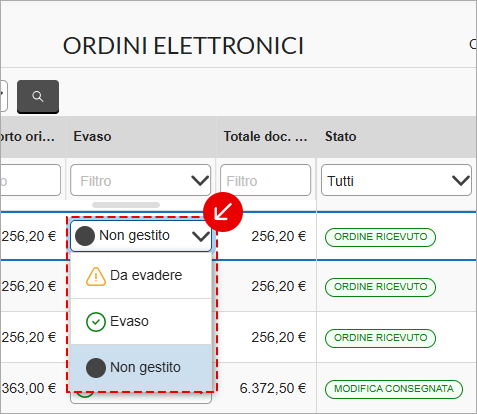
Se scegli
Evaso, sarà compilato il campo
Data evasione con la data odierna.
Se ti colleghi da cellulare o tablet
Premi su un ordine elettronico in elenco per accedere all'anteprima. In alto vedi l'attuale stato di evasione dell'ordine, vai su
˅ ed espandi il menu a tendina, quindi scegli se è
Evaso,
Da evadere o
Non gestito:
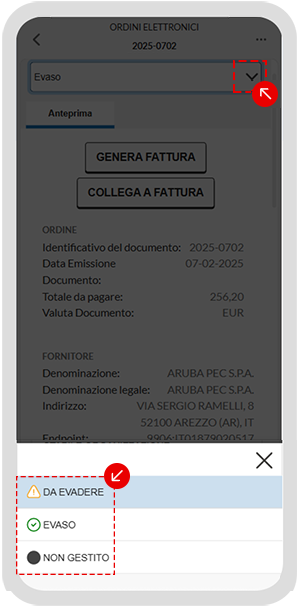
Se scegli
Evaso, sarà compilato il campo
Data evasione con la data odierna.
Come gestire lo stato di evasione di più ordini di vendita o di acquisto
Puoi fare queste operazioni solo se navighi il pannello da pc.
Entra nel
pannello di Fatturazione, quindi vai su
Ordini elettronici. Per maggiori dettagli su
come vedere i menu, consulta la guida.
Seleziona gli ordini che desideri. Se vai sulla casella di controllo, vicino a
Numero ordine, selezioni tutti gli elementi presenti in pagina:
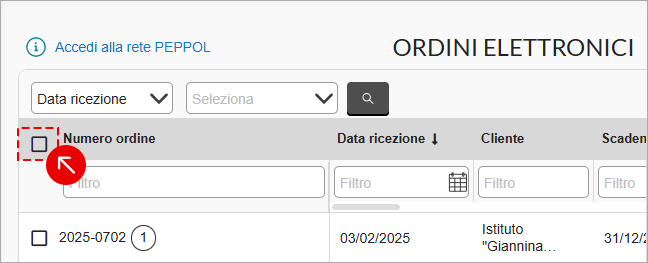
Dopo la selezione, in alto a sinistra sono visibili in riga:
- il numero di ordini che hai selezionato;
- il pulsante Seleziona tutti per scegliere tutti gli ordini nel menu;
- il menu a tendina Azioni.
Vai su
˅ ed espandi il menu a tendina, quindi scegli
Segna come evaso o
Segna come da evadere e vai su
Applica per concludere.
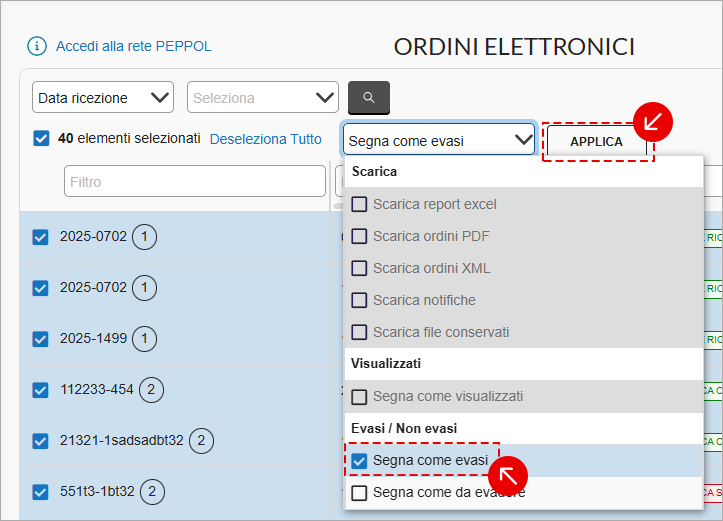
Se indichi più ordini come
Evasi devi inserire la relativa
Data di evasione. Scegli la data dal calendario e vai su
Prosegui per concludere. In tabella vedi la data che hai impostato sul filtro
Data Evasione, controlla di
aver attivato il filtro da Vista colonne.